- 系统
- 教程
- 软件
- 安卓
时间:2020-10-16 来源:u小马 访问:次
超级录屏软件是一款操作简单,功能强大并且完全免费的屏幕录制软件。有很多朋友还不会使用超级录屏中录全屏,接下来小编就给大家分享超级录屏录全屏的操作方法,需要的小伙伴赶紧来看看吧,希望能帮助到大家哦!
方法步骤:
1、超级录屏电脑版的录屏功能闻名全国,经过版本不断的更新,它的屏幕录制功能也是愈加给力,下面小编就来为大家讲讲怎么录全屏,在主界面中,直接点击其中的“屏幕录制”功能开始录屏的设置,如下图所示:
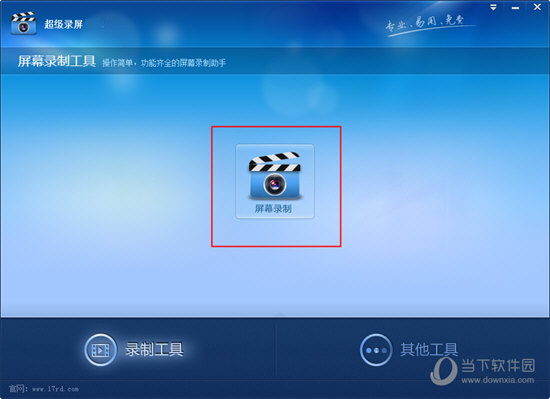
2、出现屏幕录制的界面之后,就可以在录制方式中选择“全屏录制”选项了,不过软件默认是选择全屏,如果你之前没有更改它,则不需要进行改变,当然你也可以选择其中的“自定义区域录制”选项,选择想要录制的自定义区域,如下图所示:
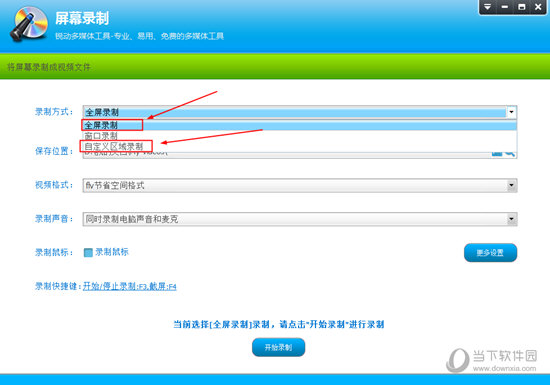
3、如果你想要录制特定的区域,只需要选择自定义区域录制后点击键盘上的F5进行区域选择,最后开始录制即可,如下图所示:
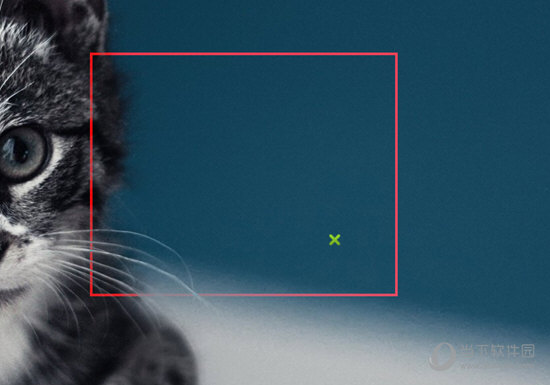
以上就是小编和大家分享的关于超级录屏软件录全屏的具体方法了,感兴趣的小伙伴可以跟着以上步骤试一试,希望以上教程可以帮到大家,想要了解更多,点击首页查看精彩教程。





